Att dela designprojekt i AdobeXDhandlar inte bara om samarbete, utan är också ett centralt steg för att utnyttja den kreativa processens fulla potential. Om du vill definiera projektet tillsammans med olika team och avdelningar och be om feedback, då är publiceringsfunktionen i Adobe XD din bästa allierade. I denna guide kommer du att lära dig hela processen för att effektivt presentera dina prototyper och säkerställa ett produktivt samarbete.
Viktigaste insikterna
- Delningsfunktionen i Adobe XD möjliggör enkel delning av designer med andra avdelningar.
- Feedback och kommentarer från teammedlemmar hjälper till att kontinuerligt förbättra projektet.
- Designspecifikationer för utvecklare underlättar implementeringen av designer i praktiken.
Steg-för-steg-guide
För att lyckas publicera ditt projekt och optimera samarbetet mellan designers, utvecklare och granskare, följ dessa steg:
1. Öppna delningsfunktionen Starta Adobe XD och öppna det projekt du vill dela. I det övre högra hörnet hittar du alternativet "Dela". Klicka på det för att visa delningsfunktionerna. Här kan du välja mellan olika alternativ för att göra din design tillgänglig för granskare eller utvecklare.
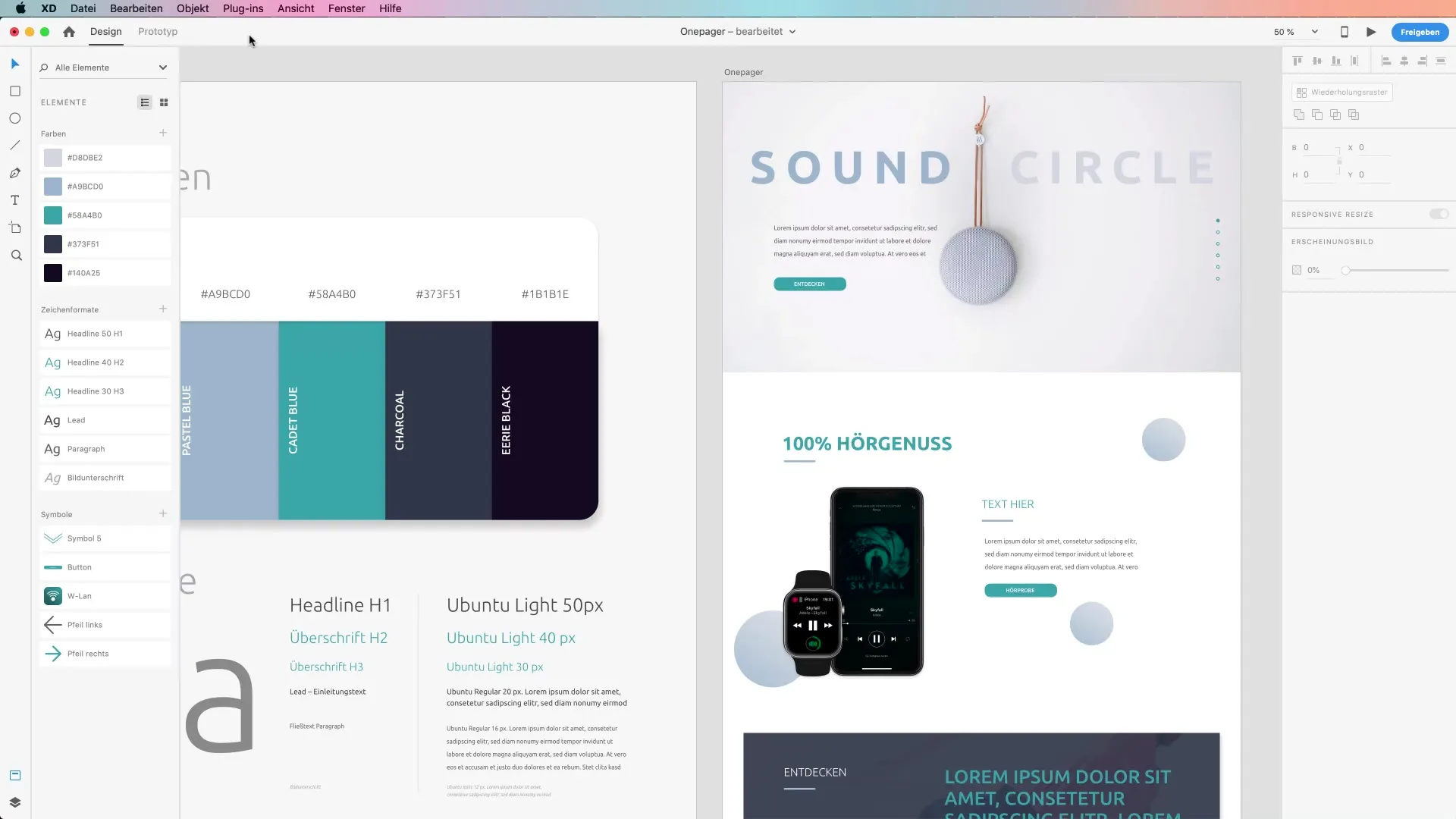
2. Skicka inbjudan till samarbete För att bjuda in andra teammedlemmar till samarbetet, klicka på knappen "Bjud in till redigering". Ditt dokument sparas då i Creative Cloud. Detta ger andra användare möjlighet att delta i ditt projekt – förutsatt att de också har Adobe XD.
3. Dela med granskare Klicka på alternativet "Dela med granskare". Du kan nu bestämma om din länk ska vara synlig för alla eller endast för inbjudna personer. Här är det också möjligt att ge ditt projekt en titel för att öka överskådligheten.
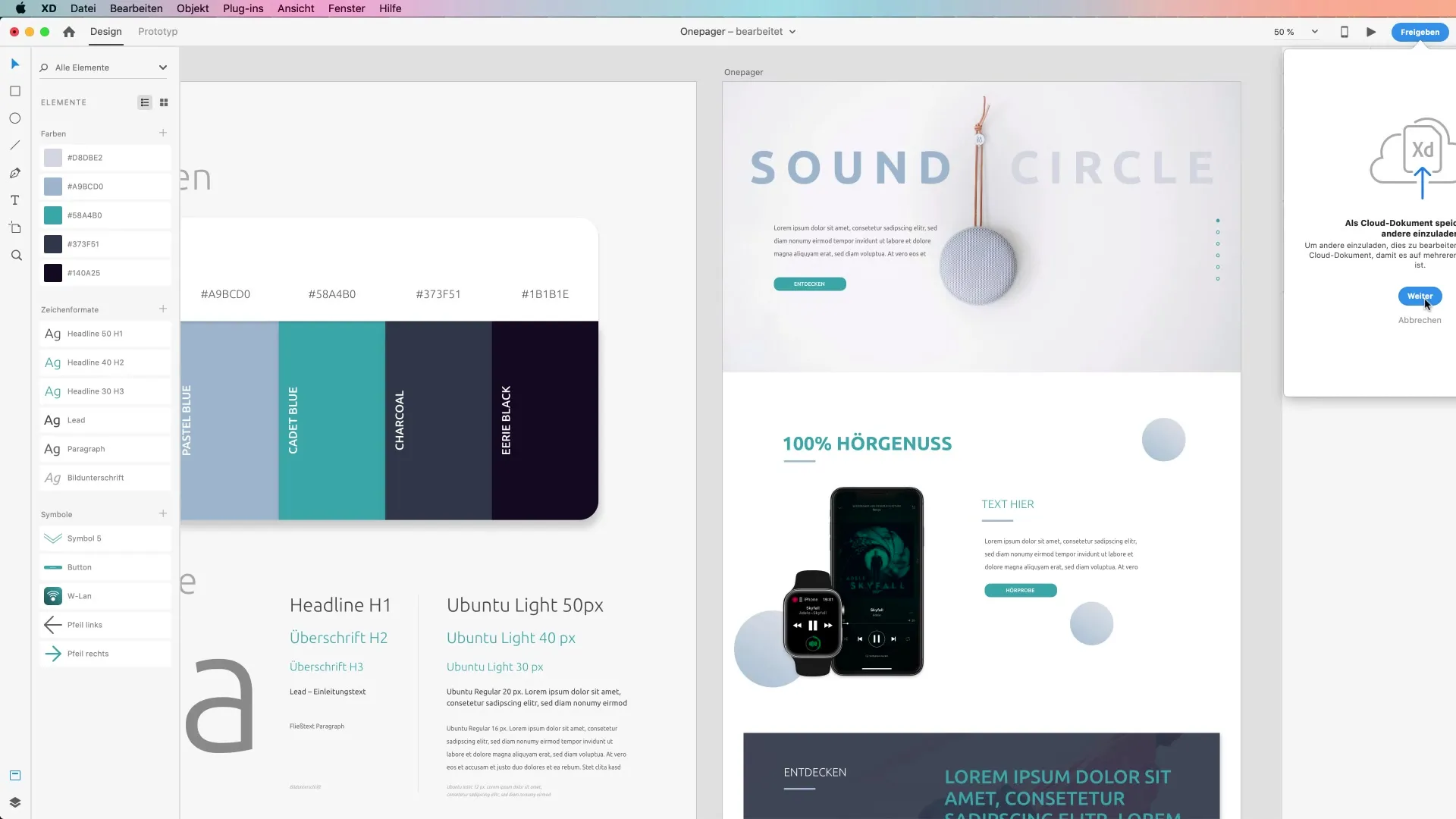
4. Aktivera kommentarer Kommentarfunktionen är oerhört viktig för samarbetet. Alla kommentarer som lämnas får du både via e-post och genom aviseringar i din Creative Cloud-app. Detta säkerställer att du inte missar värdefull feedback.
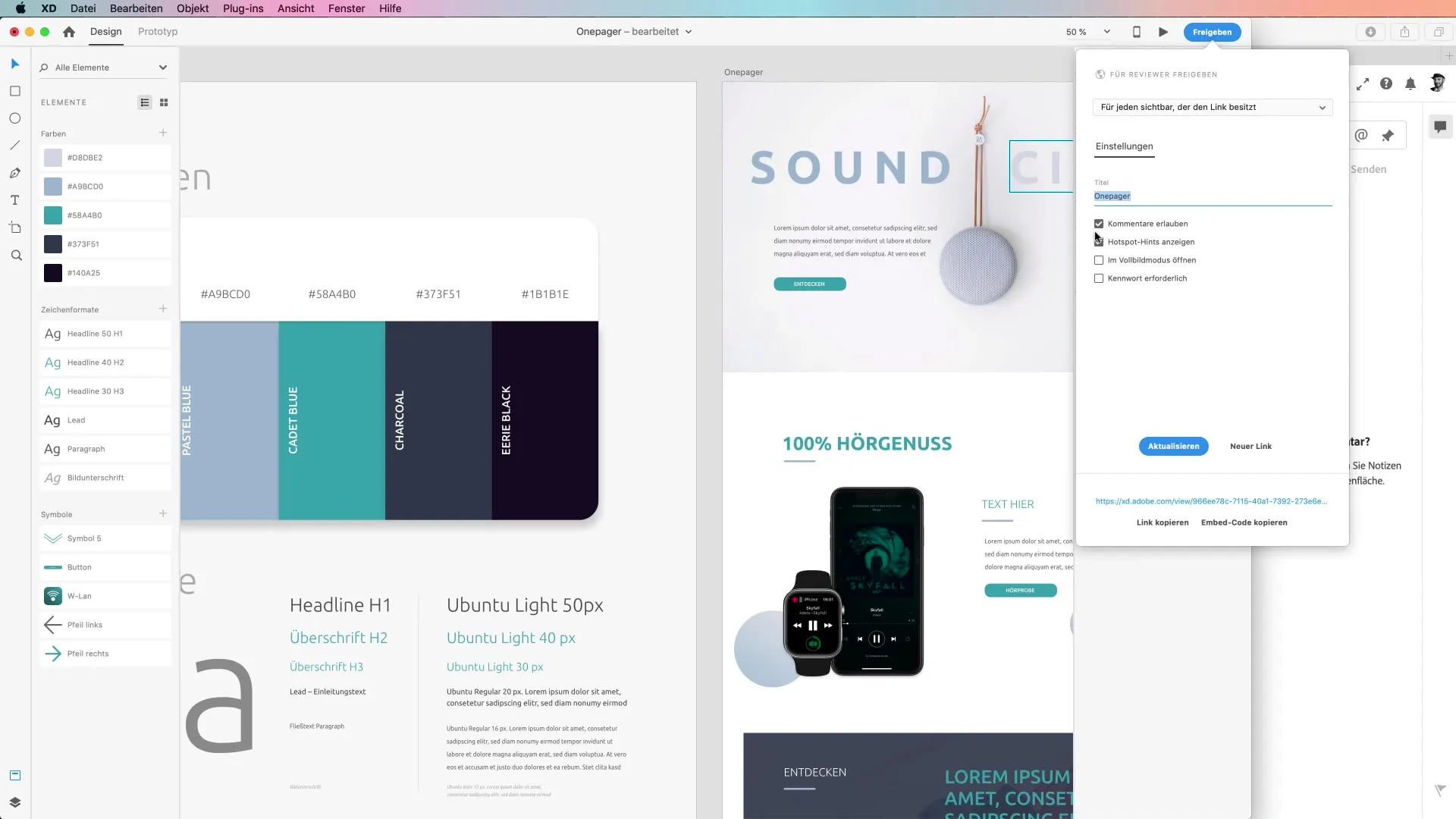
5. Lägg till lösenordsskydd (valfritt) Vid behov kan du ställa in ett lösenordsskydd för ditt projekt. Detta säkerställer att endast auktoriserade personer har tillgång till den känsliga informationen.
6. Uppdatera filen och dela länkar En stor fördel med delning i Adobe XD är möjligheten att efteråt uppdatera filen. Länken förblir densamma – alla som har tillgång till denna länk får automatiskt den senaste versionen. Detta förenklar kommunikationsprocessen avsevärt.
7. Dela designspecifikationer med utvecklare När du är redo att dela din design med utvecklare väljer du alternativet "Dela med utvecklare". Här kan du också lägga till en titel och säkerställa att alla nödvändiga tillgångar för nedladdning är redo.
8. Granska designspecifikationer Efter uppladdningen får utvecklarna tillgång till detaljerade designspecifikationer, inklusive mått, färgkoder och typsnitt. Denna information är avgörande för att effektivt genomföra designern.
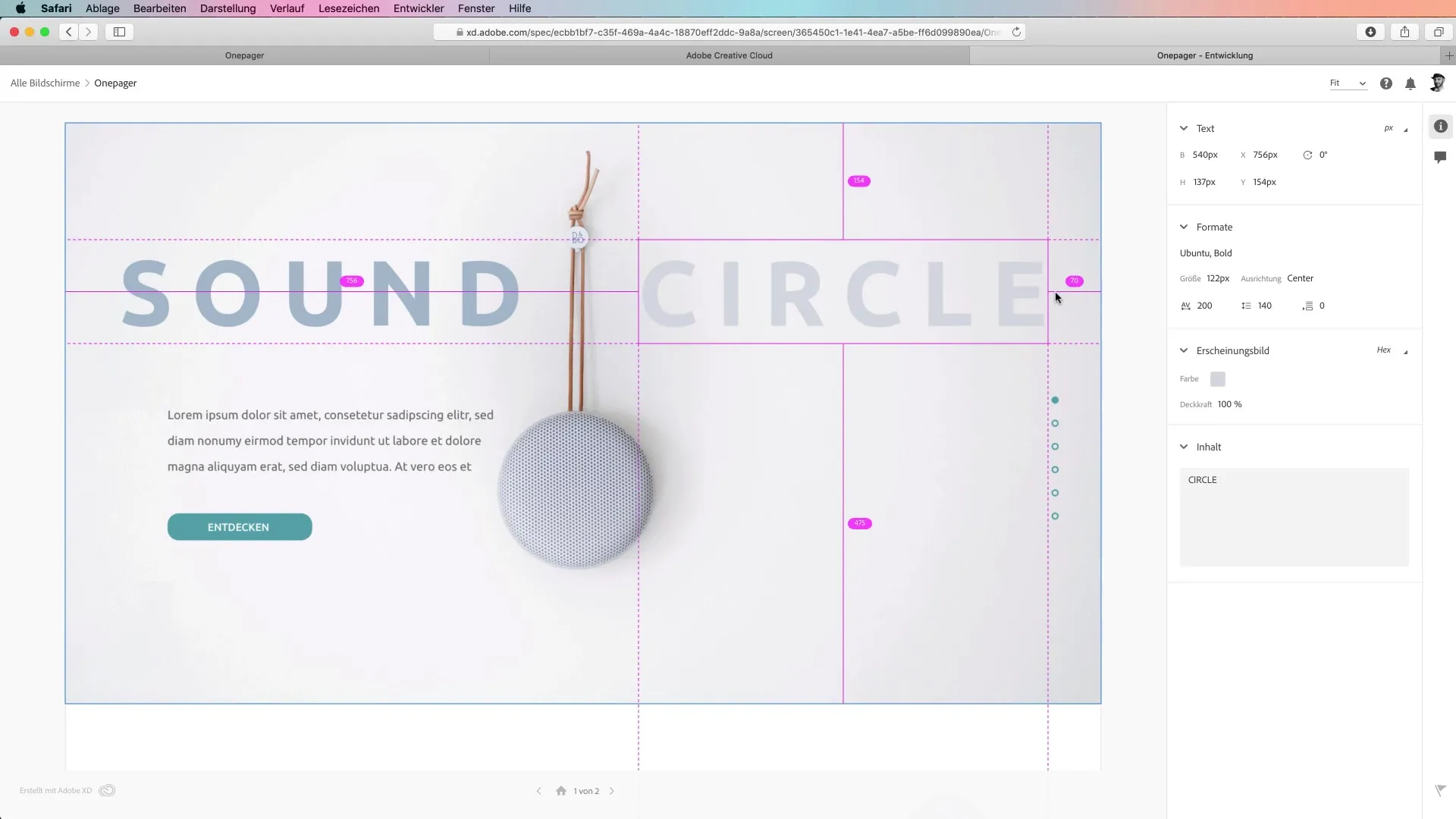
9. Feedbackhantering Så snart utvecklarna har lämnat sina kommentarer kan du alltid ta itu med dem. Processen är dynamisk och gör det möjligt att snabbt behandla både förbättringsförslag och tekniska frågor.
10. Hantera prototyper För att få en översikt över dina delade projekt kan du logga in på assets.adobe.com. Här hittar du alla dina prototyper samt deras status och kan eventuellt återkalla eller hantera dem.
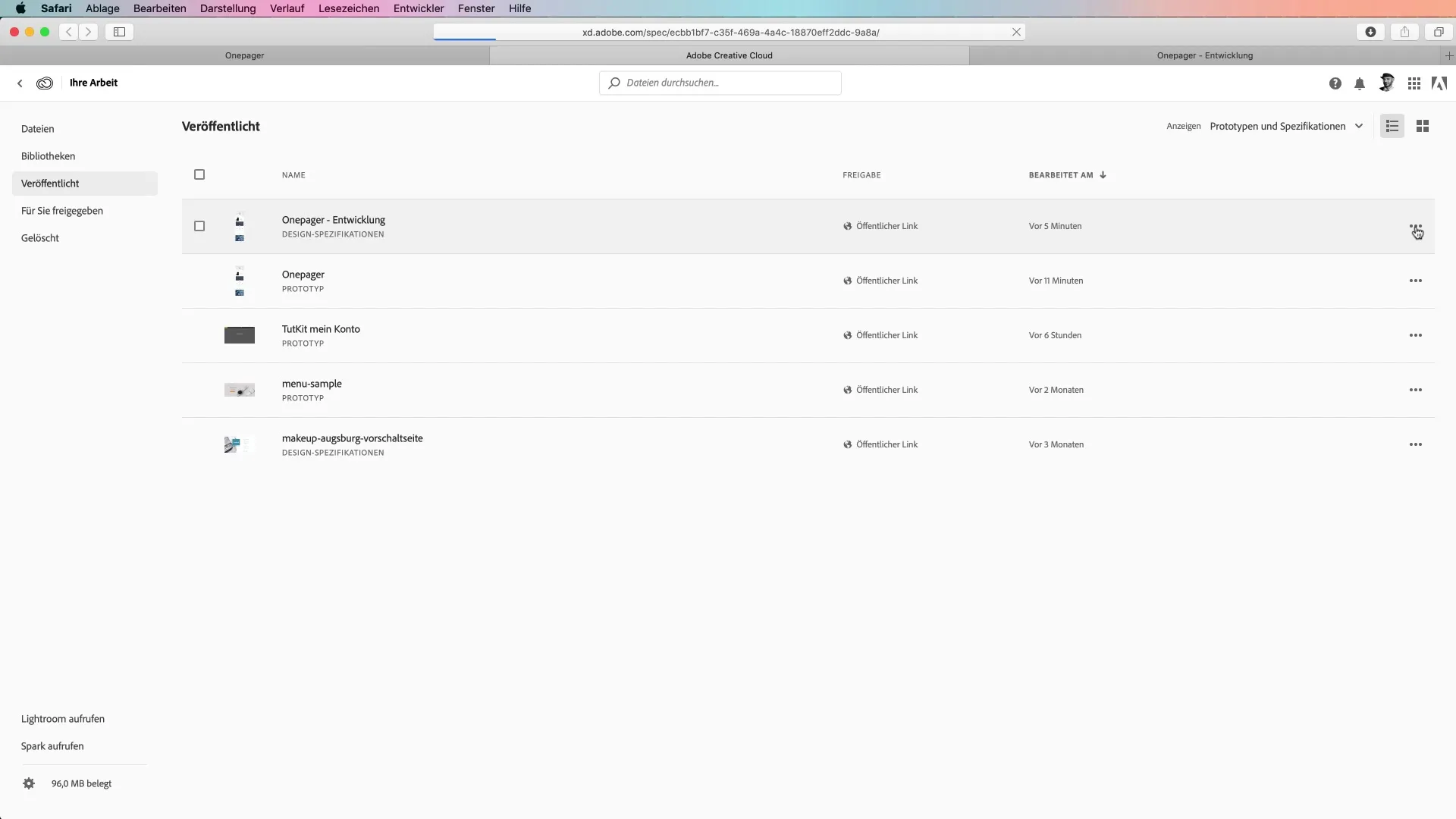
Sammanfattning - Guide för att publicera ett projekt med designspecifikationer i Adobe XD
Genom den effektivaanvändningen av delningsfunktionen i Adobe XD underlättas samarbetet mellan designers och utvecklare avsevärt. Dessa steg sätter dig i stånd att integrera feedback på ett målinriktat sätt och säkerställa att era projekt fortskrider smidigt.
FAQ
Vilka möjligheter erbjuder delningsfunktionen i Adobe XD?Delningsfunktionen gör det möjligt att dela designer för granskare, utvecklare eller specifika teammedlemmar samt att ta emot kommentarer.
Kan jag lösenordsskydda min design?Ja, du kan lägga till ett lösenordsskydd till din design för att säkerställa att endast auktoriserade personer har tillgång.
Hur förblir länkarna för delning desamma?Länken förblir konstant även när du uppdaterar din fil. Alla behöriga får automatiskt den senaste versionen.
Hur hanterar jag feedback från utvecklarna?Du kan hantera utvecklarnas kommentarer direkt i Adobe XD eller via aviseringar i Creative Cloud.
Gör jag några förberedelser om jag vill utveckla en ny design?Du kan när som helst skapa en ny länk, men det är ofta mer effektivt att använda samma länk för uppdateringar för att förenkla processen.


